วิธีย่อขนาดหน้าจอใน Windows 10

บทความนี้จะแสดงวิธีย่อขนาดหน้าจอใน Windows 10 เพื่อให้คุณใช้งานได้อย่างมีประสิทธิภาพ
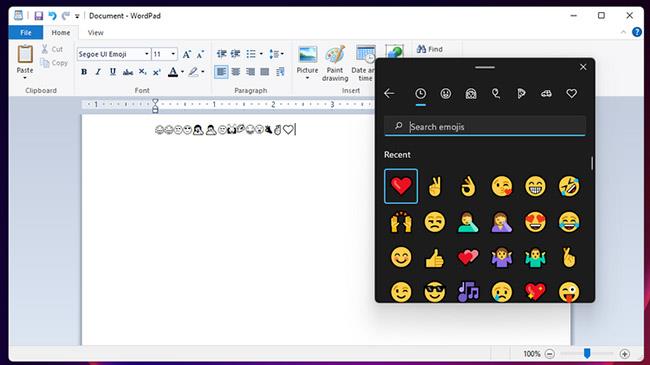
หากพีซี Windows 11 ของคุณมีการเชื่อมต่ออินเทอร์เน็ตที่ใช้งานได้ (ผ่านอีเทอร์เน็ต, โมเด็มมือถือ, Wi-Fi หรือรูปแบบอื่น) คุณสามารถแชร์การเชื่อมต่อนั้นเป็นสัญญาณไร้สายเป็นฮอตสปอต สัญญาณมือถือผ่าน Wi-Fi หรือ Bluetooth ต่อไปนี้เป็นวิธีการตั้งค่า
ขั้นแรกให้เปิดแอปพลิเคชันการตั้งค่า Windows โดยกดคีย์ผสม Windows + i หรือคลิกปุ่มเริ่ม ป้อนคำหลัก " การตั้งค่า " ลงในแถบค้นหา จากนั้นคลิกไอคอนรูปเฟืองจากรายการผลลัพธ์ที่ส่งคืน

เมื่ออินเทอร์เฟซแอปพลิเคชันการตั้งค่าเปิดขึ้น ให้ดูรายการทางด้านซ้ายแล้วคลิกที่ " เครือข่ายและอินเทอร์เน็ต " ในหน้าจอการตั้งค่า "เครือข่ายและอินเทอร์เน็ต" ซึ่งปรากฏทางด้านขวาตามลำดับให้คลิกที่ " Mobile Hotspot " (อย่ากดสวิตช์)

ในหน้าจอการตั้งค่า Mobile Hotspot คุณจะเห็นตัวเลือกต่างๆ อยู่ในรายการ

ก่อนที่จะเปิดใช้งานฮอตสปอตเคลื่อนที่ คุณควรกำหนดค่าวิธีการทำงานก่อน ขั้นแรก คลิกเมนูแบบเลื่อนลงที่มีข้อความ " แบ่งปันการเชื่อมต่ออินเทอร์เน็ตของฉันจาก " และเลือกแหล่งอินเทอร์เน็ตที่คุณต้องการแชร์ เช่น " อีเทอร์เน็ต " หรือ " Wi-Fi "
จากนั้นคลิกเมนูแบบเลื่อนลงที่มีข้อความว่า " แชร์ผ่าน " และเลือกวิธีที่คุณต้องการใช้เพื่อแชร์การเชื่อมต่ออินเทอร์เน็ตกับอุปกรณ์อื่นๆ โดยทั่วไป คุณสามารถเลือก “ Wi-Fi ” หรือ “ Bluetooth ” ได้ แต่อาจมีตัวเลือกอื่นขึ้นอยู่กับการกำหนดค่าพีซีของคุณ

ในส่วน " คุณสมบัติ " ที่ด้านล่าง คลิก " แก้ไข " และ หน้าต่าง " แก้ไขข้อมูลเครือข่าย " จะปรากฏขึ้น ที่นี่คุณสามารถตั้งชื่อเครือข่าย (คล้ายกับ Wi-Fi SSID) รหัสผ่านที่ผู้คนต้องป้อนเพื่อเชื่อมต่อกับฮอตสปอตของคุณ และแบนด์เครือข่าย (2.4 GHz, 5 GHz หรือ " Any Available ") หากคุณแชร์การเชื่อมต่อของคุณ ผ่าน Wi-Fi เมื่อกำหนดค่าแล้วให้คลิก " บันทึก "

สุดท้าย กลับไปที่ด้านบนของหน้าต่างการตั้งค่า Mobile Hotspot และสลับสวิตช์ข้าง " Mobile Hotspot " เป็น " เปิด "

ตอนนี้คอมพิวเตอร์ของคุณพร้อมที่จะรับการเชื่อมต่อกับฮอตสปอตมือถือที่สร้างขึ้นใหม่แล้ว
เชื่อมต่อกับฮอตสปอตเคลื่อนที่
การเชื่อมต่อกับฮอตสปอตมือถือ Windows 11 เป็นเรื่องง่าย โดยเฉพาะหากคุณใช้ Wi-Fi เพียงไปที่การตั้งค่า Wi-Fi ของอุปกรณ์ (เช่น สมาร์ทโฟน) และเชื่อมต่อกับฮอตสปอตที่คุณเพิ่งสร้างด้านบน ป้อนรหัสผ่านถ้ามี โดยทั่วไปการทำงานจะไม่แตกต่างจากเมื่อคุณเชื่อมต่อกับเครือข่าย Wi-Fi ปกติ

คุณยังสามารถเชื่อมต่อกับฮอตสปอตของคุณโดยใช้ Bluetooth ได้ในลักษณะเดียวกันหากอุปกรณ์ที่เชื่อมต่อรองรับการเชื่อมต่ออินเทอร์เน็ต Bluetooth
หวังว่าคุณจะประสบความสำเร็จ
บทความนี้จะแสดงวิธีย่อขนาดหน้าจอใน Windows 10 เพื่อให้คุณใช้งานได้อย่างมีประสิทธิภาพ
Xbox Game Bar เป็นเครื่องมือสนับสนุนที่ยอดเยี่ยมที่ Microsoft ติดตั้งบน Windows 10 ซึ่งผู้ใช้สามารถเรียนรู้วิธีเปิดหรือปิดได้อย่างง่ายดาย
หากความจำของคุณไม่ค่อยดี คุณสามารถใช้เครื่องมือเหล่านี้เพื่อเตือนตัวเองถึงสิ่งสำคัญขณะทำงานได้
หากคุณคุ้นเคยกับ Windows 10 หรือเวอร์ชันก่อนหน้า คุณอาจประสบปัญหาในการนำแอปพลิเคชันไปยังหน้าจอคอมพิวเตอร์ของคุณในอินเทอร์เฟซ Windows 11 ใหม่ มาทำความรู้จักกับวิธีการง่ายๆ เพื่อเพิ่มแอพพลิเคชั่นลงในเดสก์ท็อปของคุณ
เพื่อหลีกเลี่ยงปัญหาและข้อผิดพลาดหน้าจอสีน้ำเงิน คุณต้องลบไดรเวอร์ที่ผิดพลาดซึ่งเป็นสาเหตุของปัญหาออก บทความนี้จะแนะนำวิธีถอนการติดตั้งไดรเวอร์บน Windows โดยสมบูรณ์
เรียนรู้วิธีเปิดใช้งานแป้นพิมพ์เสมือนบน Windows 11 เพื่อเพิ่มความสะดวกในการใช้งาน ผสานเทคโนโลยีใหม่เพื่อประสบการณ์ที่ดียิ่งขึ้น
เรียนรู้การติดตั้งและใช้ AdLock เพื่อบล็อกโฆษณาบนคอมพิวเตอร์ของคุณอย่างมีประสิทธิภาพและง่ายดาย
เวิร์มคอมพิวเตอร์คือโปรแกรมมัลแวร์ประเภทหนึ่งที่มีหน้าที่หลักคือการแพร่ไวรัสไปยังคอมพิวเตอร์เครื่องอื่นในขณะที่ยังคงทำงานอยู่บนระบบที่ติดไวรัส
เรียนรู้วิธีดาวน์โหลดและอัปเดตไดรเวอร์ USB บนอุปกรณ์ Windows 10 เพื่อให้ทำงานได้อย่างราบรื่นและมีประสิทธิภาพ
หากคุณต้องการเรียนรู้เพิ่มเติมเกี่ยวกับ Xbox Game Bar และวิธีปรับแต่งให้เหมาะกับประสบการณ์การเล่นเกมที่สมบูรณ์แบบของคุณ บทความนี้มีข้อมูลทั้งหมด








